Macbook苹果电脑刷系统教程(轻松教你如何刷Macbook系统,恢复电脑出厂设置)
随着时间的推移,Macbook电脑的系统可能会变得缓慢或出现一些问题,这时候刷系统可以是一个有效的解决办法。本文将为您介绍如何轻松地刷Macbook系统,并恢复电脑到出厂设置,让您的电脑焕然一新。

1.如何备份重要数据:保护个人数据是刷系统前的首要任务。将重要文件、照片、视频等数据备份到外部硬盘或云存储中,确保数据的安全性和完整性。
2.检查电脑硬件:在开始刷系统之前,确保您的Macbook电脑硬件没有任何问题,如电池、电源适配器和内存等。及时修复或更换有问题的硬件设备。

3.下载最新版本的Mac系统:在刷系统之前,您需要下载最新版本的Mac系统,可以通过AppStore或官方网站进行下载,并确保网络连接稳定。
4.制作引导安装盘:将下载好的Mac系统镜像文件制作成引导安装盘,可以使用官方工具或第三方软件,确保制作的引导安装盘完整可靠。
5.进入恢复模式:重启Macbook电脑后按住Command+R键进入恢复模式,选择“磁盘工具”来擦除硬盘上的所有数据。
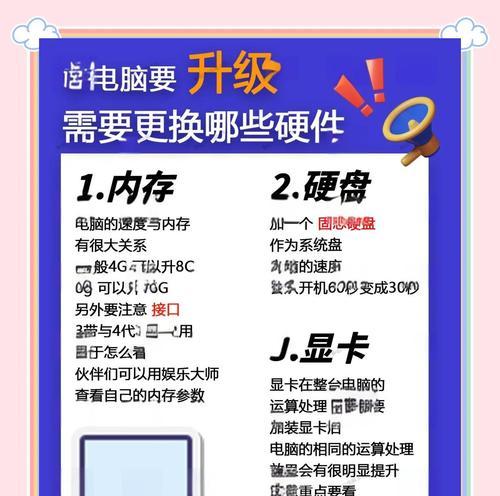
6.格式化硬盘:在“磁盘工具”中选择硬盘,点击“抹掉”选项,选择MacOS扩展(日志式)格式,并给硬盘命名。
7.安装系统:退出磁盘工具后,在恢复模式的界面中选择“重新安装MacOS”选项,按照提示完成系统安装过程。
8.恢复个人数据:在系统安装完成后,根据之前备份的数据,逐一将文件、照片和其他个人数据复制回Macbook电脑。
9.更新系统和应用程序:安装完成系统后,及时更新系统和应用程序,以获取最新的功能和修复一些潜在的问题。
10.设置系统偏好:根据个人喜好设置系统偏好,如桌面背景、声音效果、鼠标滚动速度等,使电脑更符合自己的使用习惯。
11.安装必要的软件:根据个人需求安装必要的软件,如办公软件、浏览器、媒体播放器等,提升电脑的功能性和实用性。
12.清理无用文件:在系统恢复完成后,及时清理电脑中的无用文件,如缓存、临时文件等,释放磁盘空间并提升系统的运行速度。
13.优化系统设置:调整系统设置,如关闭不需要的自启动程序、调整能源管理选项等,优化电脑的性能和续航时间。
14.安装防护软件:为了保护Macbook电脑的安全,安装可靠的防护软件是必要的,可以选择知名品牌的杀毒软件和防火墙等。
15.定期维护和更新:刷系统后,定期进行系统维护和更新是保持电脑稳定运行的关键,可以定期清理缓存、更新系统和应用程序等。
通过本文所介绍的步骤和方法,您可以轻松地刷Macbook系统,并恢复电脑到出厂设置。刷系统可以解决电脑运行缓慢或出现故障的问题,让您的Macbook焕然一新,并恢复原有的性能和功能。记住在刷系统前备份重要数据,并根据个人需求进行系统优化和安装必要的软件,保护电脑安全并提升使用体验。


